您好,登錄后才能下訂單哦!
您好,登錄后才能下訂單哦!
本文在windows系統中分兩種方式安裝python開發環境:官網安裝包與miniconda.
官網地址:https://www.python.org/ ;
我們可以選擇自己電腦系統對應版本,這里我們選擇windows,下載地址:
https://www.python.org/downloads/windows/;
選擇版本:3.6.7,大家也可以選擇3.6的其他版本或者最新3.7的版本;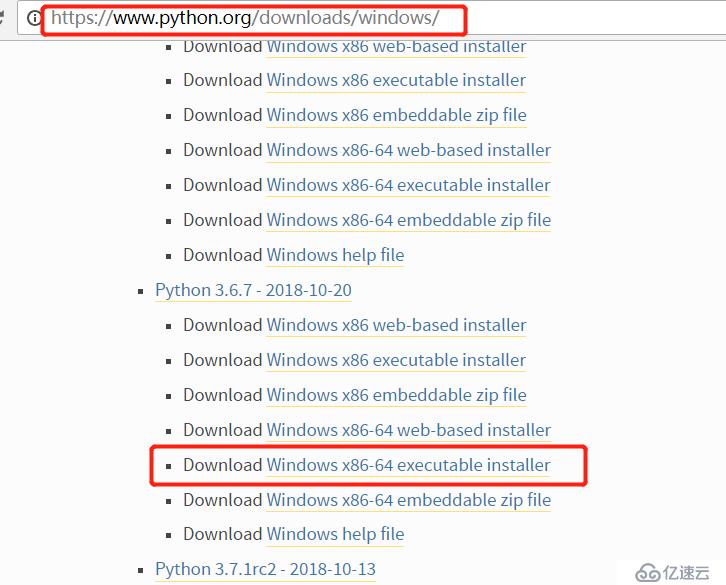
下載完成之后直接雙擊安裝,具體如下: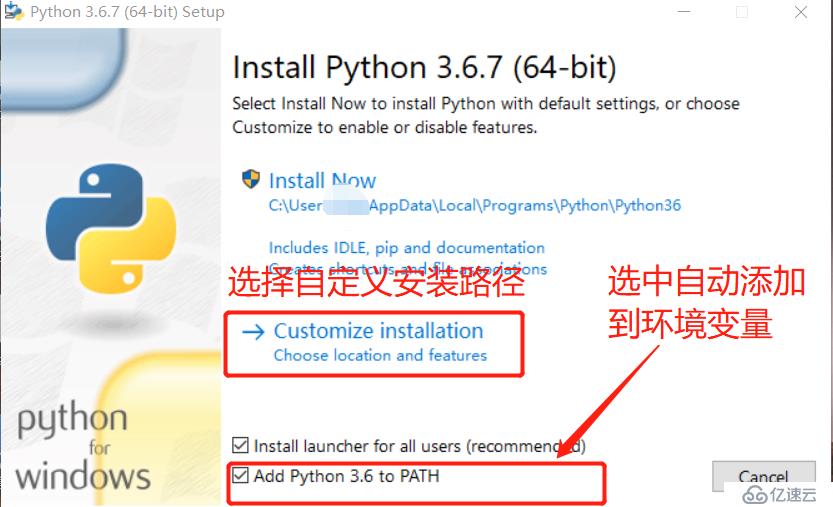
安裝路徑: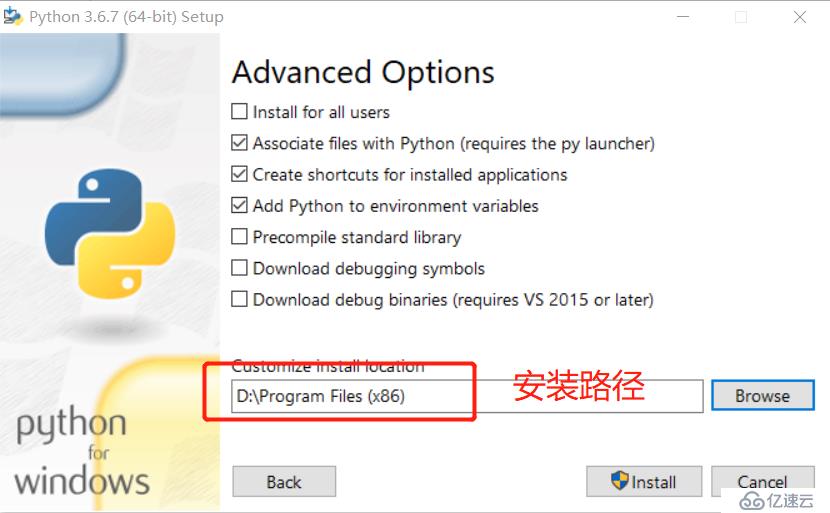
安裝安成后,可以在開始菜單找到Python對應軟件,打開Python IDLE界面如下: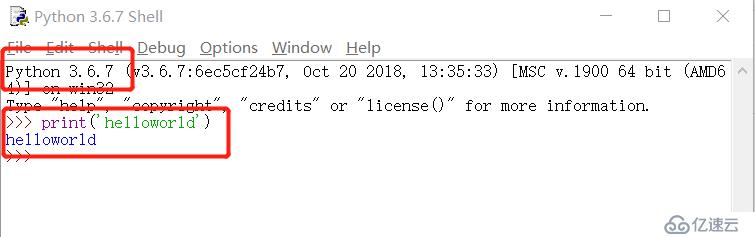
安裝成功;
再來看環境變量配置:
打開命令提示符(cmd)輸入Python如下圖: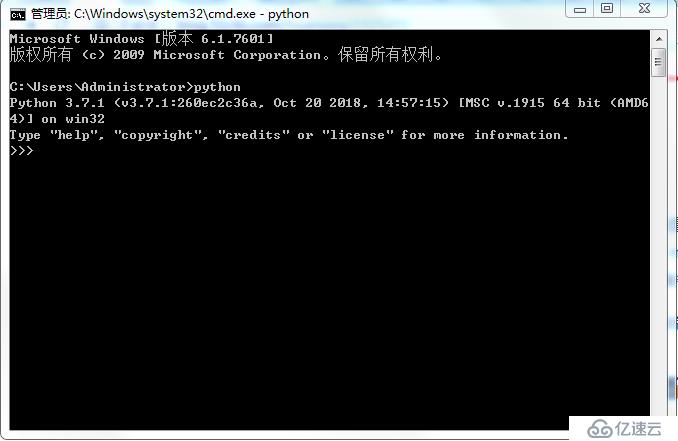
到這里,我們安裝就完成了。
miniconda是Python某一個版本與conda的集合,conda是一個管理系統,對于Python來說,我們可以使用conda構建不同版本開發環境;下面我們實際操作理解下;
miniconda下載地址:https://conda.io/miniconda.html;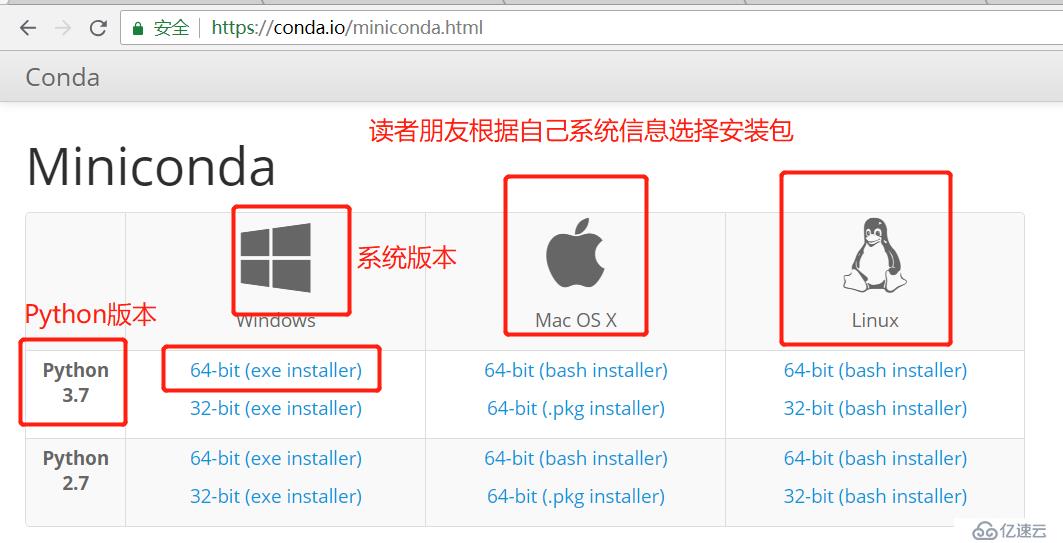
我這里選擇Python3.7,windows64為軟件包,下載后直接安裝:
步驟如下: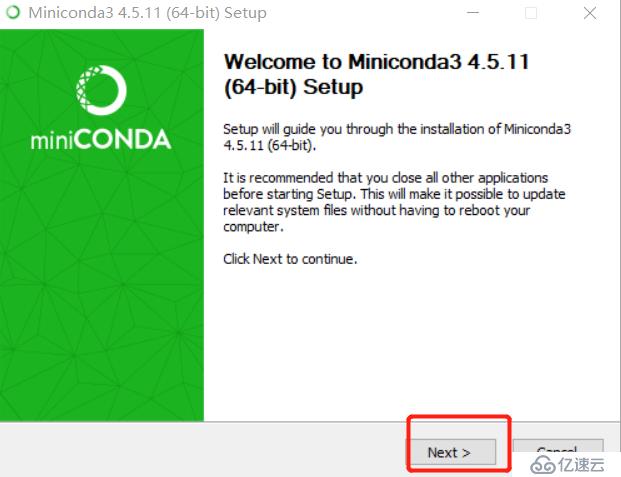
下一步: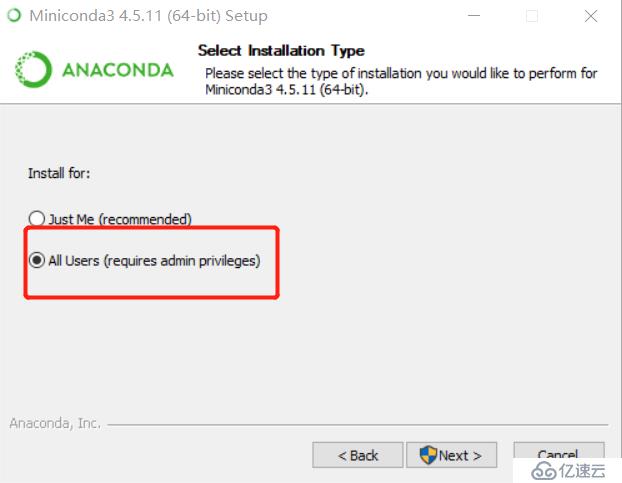
安裝路徑:D:\miniconda;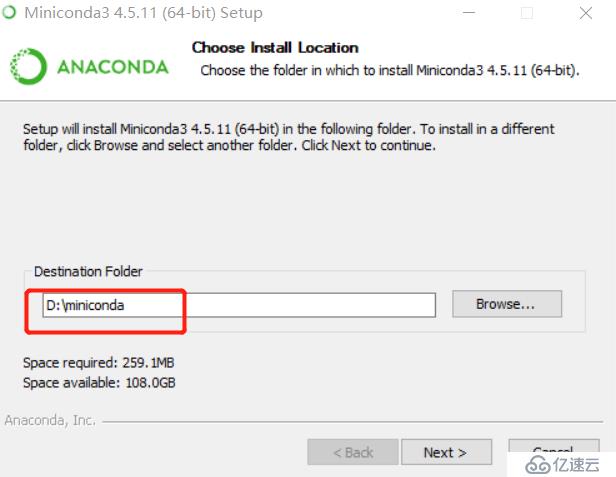
下一步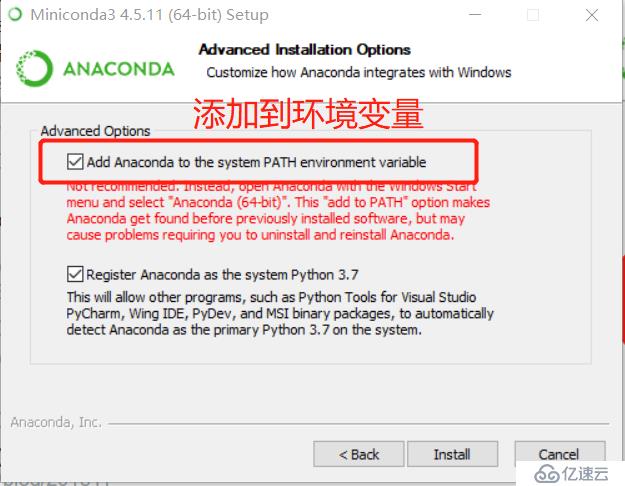
安裝完成之后進入命令行(cmd),輸入conda,結果如下說明安裝成功: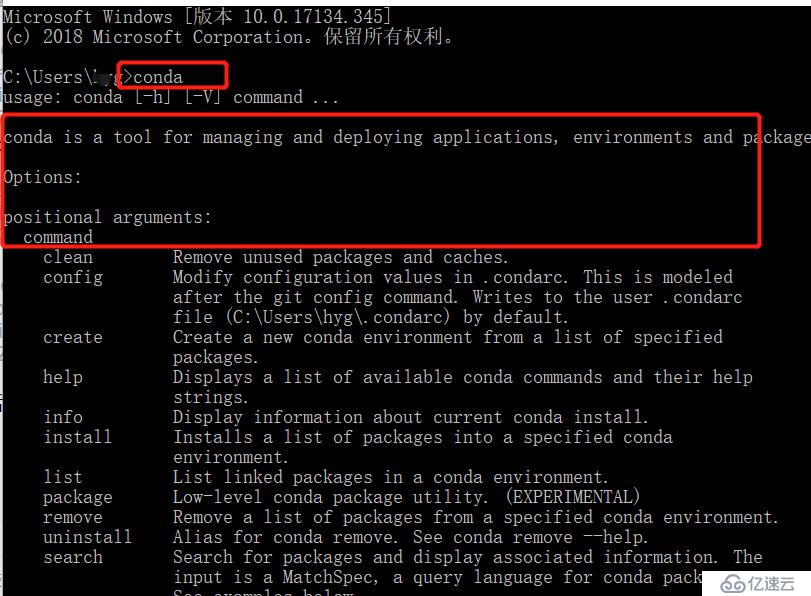
如果安裝時候沒有設置環境變量,執行這個命令會找不到,需要我們手動配置:
具體過程如下:
找到安裝位置,記錄位置:
D:\ProgramData\Miniconda3\Scripts
然后開始添加環境變量:
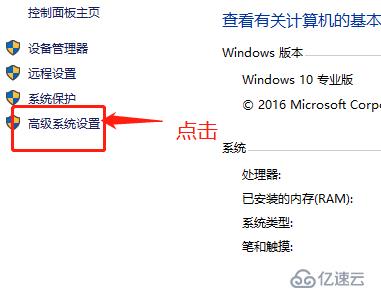
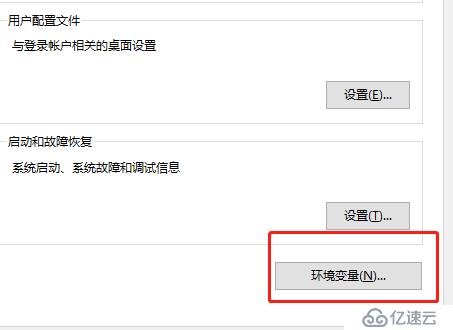
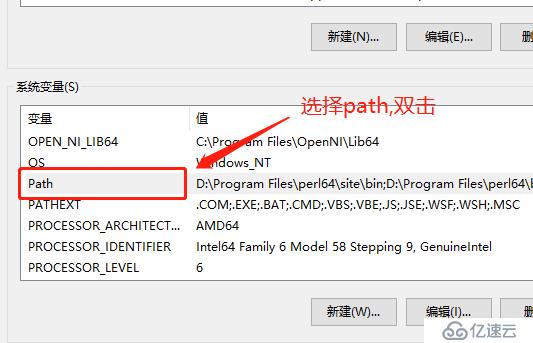
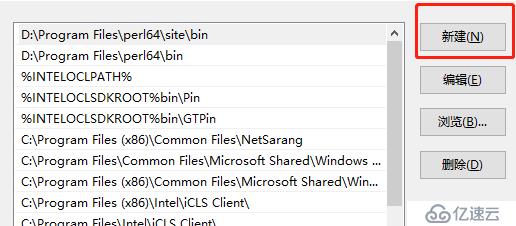
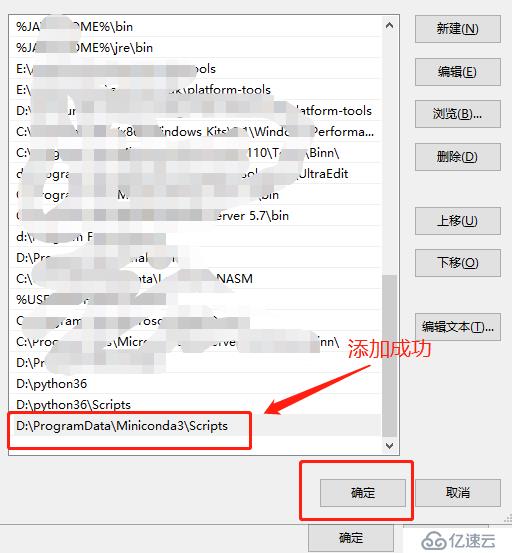
添加成功,重新開啟一個終端,輸入conda可以正常運行,說明配置成功;
如果其他命令沒找到,需要在安裝路徑找到文件,將路徑按照上面方法添加即可;每次添加后,需要重新啟動命令行。
常用命令:
conda env list :查看當前環境列表;
conda create --n env_name python=xx:創建一個Python環境,并制定版本;
activate env_name:激活指定名稱環境;
conda install packagename:安裝第三方模塊;
conda remove packagename :刪除第三方模塊;
conda list:查看所有包;
deactivate env_name:退出指定名稱環境;
conda env remove -n env_name:刪除指定名稱環境;
實際操作下如下圖: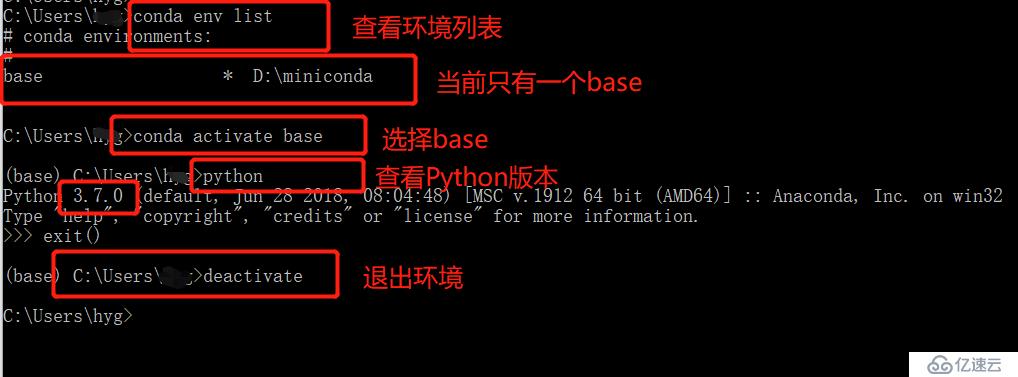
下面我們創建一個名稱為py3,Python為3.6的版本的環境,操作如下:
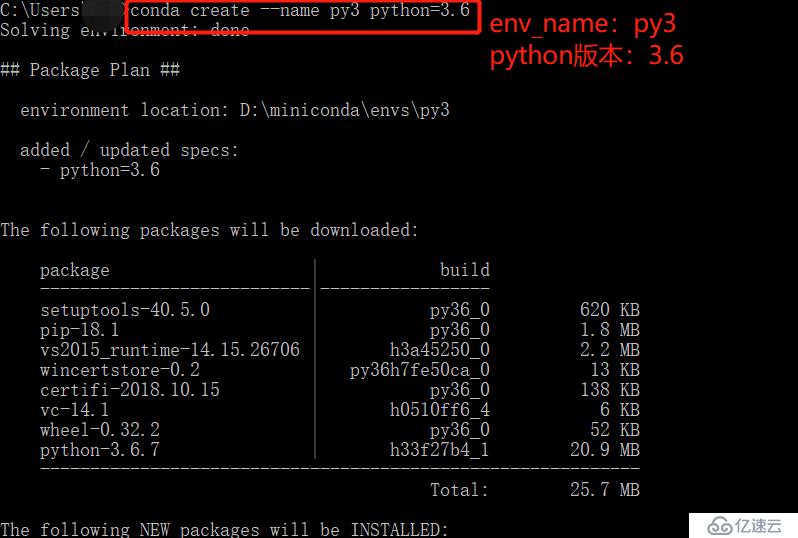
然后選擇使用py3: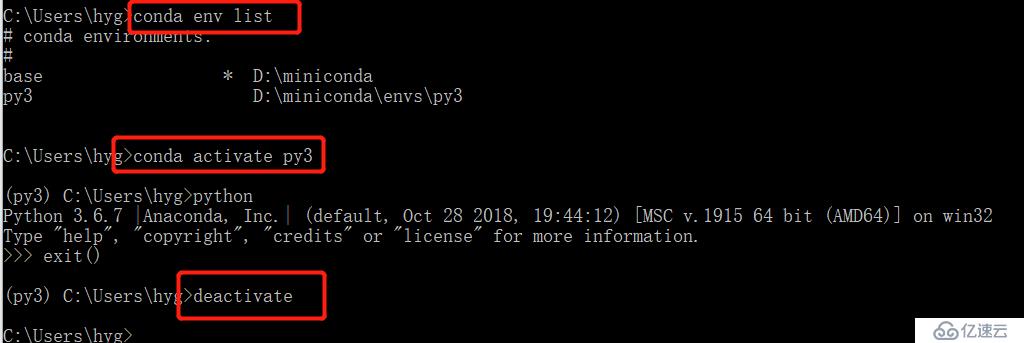
到這里我們就使用兩種方式完成開發環境搭建。
python命令行基本使用:
在某個目錄新建一個文件:helloworld.py
文件加一行:
print('helloworld')
保存文件并退出;
激活一個環境:conda activate base;
windows cmd:命令行中進入這個目錄: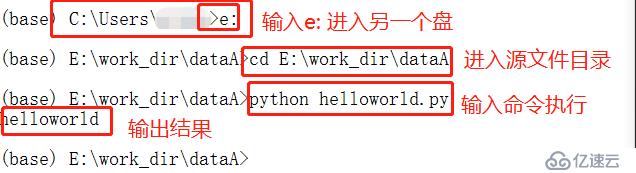
但是實際工作中,我們跟多使用開發工具去執行這些腳本。
免責聲明:本站發布的內容(圖片、視頻和文字)以原創、轉載和分享為主,文章觀點不代表本網站立場,如果涉及侵權請聯系站長郵箱:is@yisu.com進行舉報,并提供相關證據,一經查實,將立刻刪除涉嫌侵權內容。